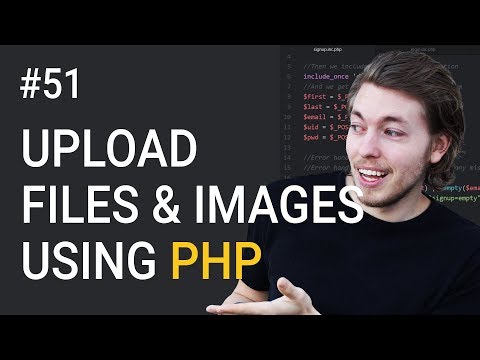Denne wikiHow lærer dig, hvordan du slår lyden fra og sletter Discord -kanaler på din Android -enhed. Da der ikke er mulighed for at forlade en Discord -kanal, kan disse muligheder være nyttige alternativer.
Trin
Metode 1 af 2: Slå lyden fra kanalen

Trin 1. Åbn Discord
Det er et lilla eller blåt ikon med en hvid spilleplade -illustration. Du finder det typisk på startskærmen eller i appskuffen.
Selvom der ikke er nogen måde at forlade en kanal, er en god måde at stoppe med at lade den distrahere dig ved at slå lyden fra

Trin 2. Tryk på ☰
Det er i øverste venstre hjørne af skærmen.

Trin 3. Vælg den server, der er vært for kanalen
Serverikoner er angivet langs venstre side af skærmen.

Trin 4. Tryk på kanalens navn

Trin 5. Tryk på ⁝
Det er i øverste højre hjørne af skærmen.

Trin 6. Tryk på Kanalindstillinger

Trin 7. Skub kontakten "Mute Channel" til positionen Til
Kontakten bliver blå. Du vil ikke længere se underretninger om aktivitet på kanalen.
Metode 2 af 2: Sletning af kanalen

Trin 1. Åbn Discord
Det er et lilla eller blåt ikon med en hvid spilleplade -illustration. Du finder det typisk på startskærmen eller i appskuffen.
- Sletning af en kanal gør den til, så ingen andre kan bruge kanalen.
- Du skal være serveradministrator for at slette en kanal.

Trin 2. Tryk på ☰
Det er i øverste venstre hjørne af skærmen.

Trin 3. Vælg den server, der er vært for kanalen
Serverikoner er angivet langs venstre side af skærmen.

Trin 4. Tryk på kanalens navn

Trin 5. Tryk på ⁝
Det er i øverste højre hjørne af skærmen.

Trin 6. Tryk på Kanalindstillinger

Trin 7. Tryk på ⁝
Det er øverst til højre på skærmen Kanalindstillinger.

Trin 8. Tryk på Slet kanal
Der vises et bekræftelsesvindue.

Trin 9. Tryk på OKAY
Kanalen er nu slettet fra serveren.
Fællesskabets spørgsmål og svar
Søg Tilføj nyt spørgsmål Stil et spørgsmål 200 tegn tilbage Inkluder din e -mail -adresse for at få en besked, når dette spørgsmål er besvaret. Indsend